ShareMe (Mi Drop) — что это за программа
Xiaomi подарили нам не только отличные смартфоны по привлекательной цене, но программное обеспечение в виде прошивки MIUI и множества удобных приложений. Кстати, приложения от Xiaomi пользуются спросом и у пользователей смартфонов других компаний – это ли не показатель качества работы программистов производителя из Поднебесной?

Одним из самых интересных приложений от Xiaomi можно назвать ShareMe (бывшее название – Mi Drop). Набор предлагаемых функции делает из ShareMe, возможно, самое универсальное решение от Xiaomi для всех смартфонов, работающих на платформе Android. Что же такое ShareMe и как с ним работать?
ShareMe – что это такое?
ShareMe (Mi Drop) – отличное приложение для любителей отправлять файлы либо в большом количестве, либо большого объема. Приложение дает возможность отправлять абсолютно любые файлы на смартфоны, в которых установлен Mi Drop, и основной фичей программы является скорость передачи файлов.

В отличие от привычного для всех метода отправки файлов по Bluetooth, ShareMe использует Wi-Fi-соединение, благодаря чему скорость отправки данных увеличивается в разы. Также ShareMe позволяет отправлять объемные файлы размером свыше 100 Мб, то есть вам больше не придется делить исходники на несколько частей.
Приложение от Xiaomi – не новинка, и программисты уже довели его работу до идеала. Именно поэтому стоит, как минимум, познакомиться с ShareMe. Возможно, вы захотите оставить его на вашем смартфоне надолго. А если вы владелец устройства Xiaomi, то вам даже не нужно его скачивать – сейчас ShareMe предустановлен прямо «из коробки».
Как пользоваться ShareMe?
Возможно, самой крутой фишкой ShareMe является простота в использовании. Производитель постарался сделать интерфейс своего продукта максимально удобным и интуитивно понятным. При первом открытии приложения вас сразу встретят две большие кнопки с надписями «Получить» и «Отправить» — что может быть проще? И все же давайте рассмотрим все функции приложения подробнее.
Как отправлять файлы?
Перед всеми манипуляциями, естественно, необходимо будет предоставить все необходимые для работы приложения разрешения. Сделать это также очень просто – следуйте инструкции на экране.

Для отправки используется та самая кнопка «Отправить». Нажимаем на нее и сразу переходим в режим отправки – программа открывает доступ к своеобразному Диспетчеру файлов, где при помощи свайпов вы можете выбрать, какой файл вам необходимо отправить.

ShareMe разделяет свой файловый менеджер на несколько категорий: фото, видео, документы, apk-файлы и музыка. Также вы можете отправить файл любого типа, перейдя в еще одну вкладку, в которой представлены все доступные на смартфоне папки.
Выбираем требуемые для отправки файлы и нажимаем «Отправить» внизу экрана. После этого начнется процедура отправки – на дисплее вы увидите несколько вариантов присоединения к необходимому нам устройству: можно подключиться либо при помощи QR-кода, либо смартфон сам автоматически «словит» ближайшее устройство, на котором установлен ShareMe.

Как получить файлы?
Теперь рассмотрим обратную сторону работы ShareMe – получение файлов. Для этого берем второй смартфон (или планшет), заходим в приложение, нажимаем на кнопку «Получить», даем разрешение на доступ к местоположению и попадаем на новый экран.

Именно на этом этапе на дисплее появляется тот самый QR-код, про который мы говорили ранее. Одновременно смартфон начинает поиск ближайшего устройства с уже установленным ShareMe. После соединения пойдет передача файлов.

Отправка файлов на ПК
Еще одной очень удобной функцией ShareMe является возможность подключения смартфона к вашему компьютеру. Для этих целей вновь используется общая Сеть Wi-Fi.
Чтобы подключить смартфон к ПК, необходимо открыть ShareMe и на главной странице нажать на иконку в виде трех полосок в левом верхнем углу экрана. Вы увидите настройки и дополнительные функции программы – нам необходимо нажать на первый пункт под лаконичным названием «Подключение к компьютеру».

На экране появляется новое окно, внизу которого вы можете заметить кнопку «Запустить» — нажимаем на нее. Приложение запросит тип подключения (без пароля и с паролем), соглашаемся с требованиями и попадаем на новый экран, где видим сгенерированный адрес. Его необходимо ввести либо в диспетчере файлов Windows, либо любой удобный вам диспетчер файлов (вроде Total Commander).


После ввода данного адреса вы попадаете во внутреннее хранилище вашего смартфона – теперь вы можете и удалять лишние файлы, и, наоборот, скидывать необходимые файлы без использования шнура.

Как мы видим, ShareMe – классное и весьма недооцененное приложение. Обязательно попробуйте его в следующий раз, когда появится необходимость отправить большие файлы – точно не пожалеете.
Как удалить ShareMe на Xiaomi Redmi
Совсем недавно мы рассказали вам об очень полезной программе от Xiaomi под названием ShareMe (ранее известной как Mi Drop). Данный инструмент действительно очень толковый – в отличие от многих аналогов работает он быстрее, при этом не забывая привлекать отсутствием рекламы и сложных настроек. В любом случае настоятельно рекомендуем ознакомиться с инструкцией по работе с данным приложением.
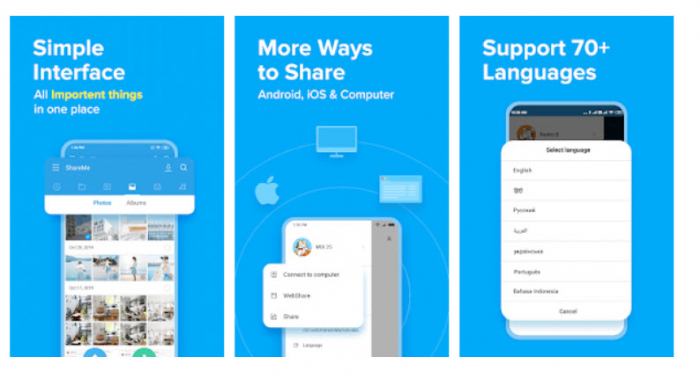
Всё же пользователей продукции Xiaomi несметное количество, и далеко не каждому необходим данный софт на постоянной основе. Проблема состоит в том, что ShareMe встроена в MIUI в качестве «родного» приложения. У многих на этой почве может возникнуть резонный вопрос: «Если я не пользуюсь данным софтом, зачем мне забивать им память своего устройства?».
Именно для такого случая мы подготовили инструкцию, как удалить ShareMe со смартфона Xiaomi.
Очевидная проблема при попытке удаления ShareMe
Как мы уже сказали, ShareMe – уже «родное» для MIUI приложение, и это означает, что просто так удалить его не получится. Да, вы можете удалить его данные, ограничить его работу в фоне, но полностью очистить ваш смартфон от его присутствия – нет.
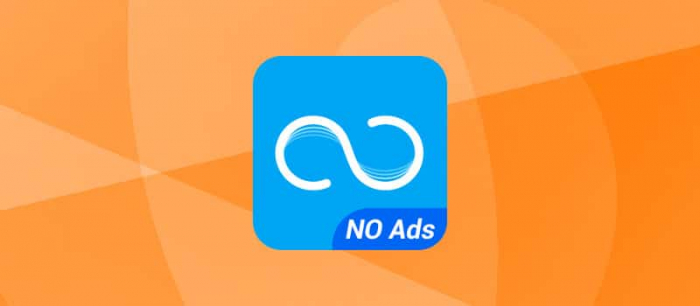
Рассмотрим несколько вариантов избавления от ShareMe.
Удаление стандартными средствами MIUI
Если для вас страшны слова «рут-права» и «суперпользователь», то, к сожалению, единственным вариантом « удалить » ShareMe будет очистка данных и запрет его обновлений.
Для начала заходим в общие Настройки вашего смартфона и листаем их до пункта «Все приложения». Заходим внутрь, и теперь ищем иконку «ShareMe». Тыкаем по ней и попадаем в настройки приложения. Здесь нам необходимо отключить все уведомления в соответствующем подменю, а также удалить обновления и очистить все данные, которые успело собрать приложение.
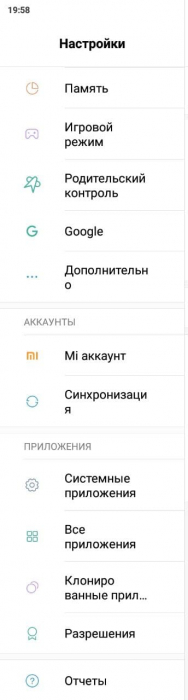
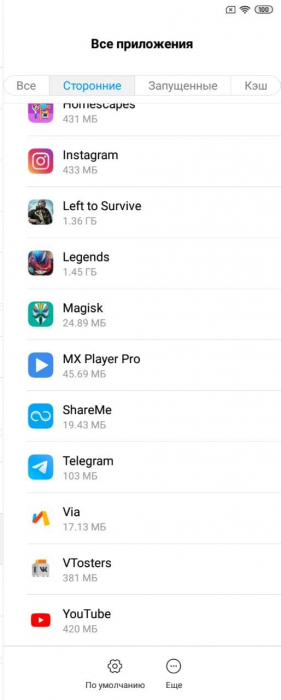
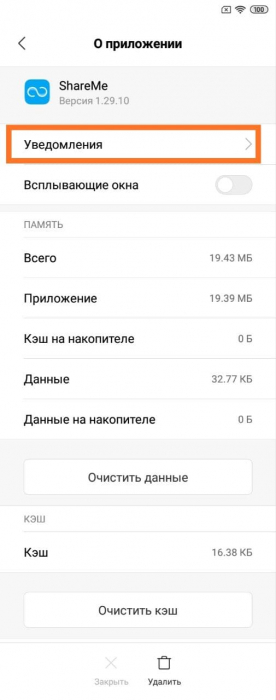
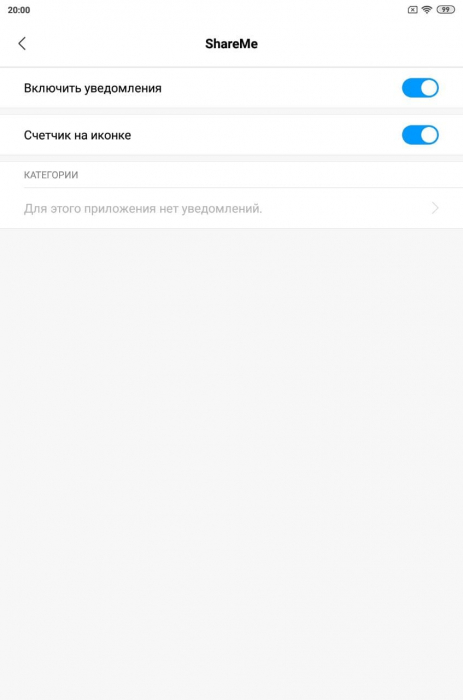
Теперь возвращаемся на рабочий стол и открываем Google Play Маркет. Вбиваем в строке поиска название приложения ShareMe, заходим на страницу программы, нажимаем на иконку в виде трех точек в левом верхнем углу экрана и отключаем Автообновление. Те же самые манипуляции следует провести и в магазине приложений от Xiaomi. О том, как это сделать, вы можете узнать из нашей недавней статьи.
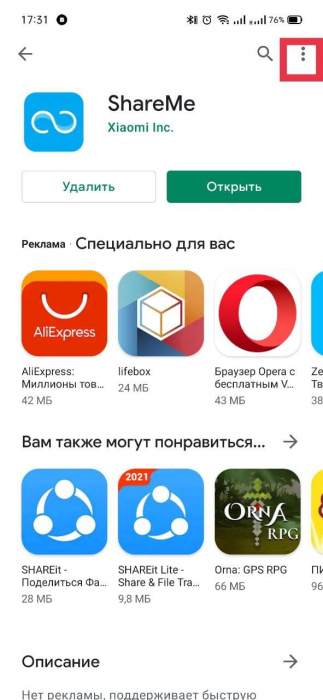
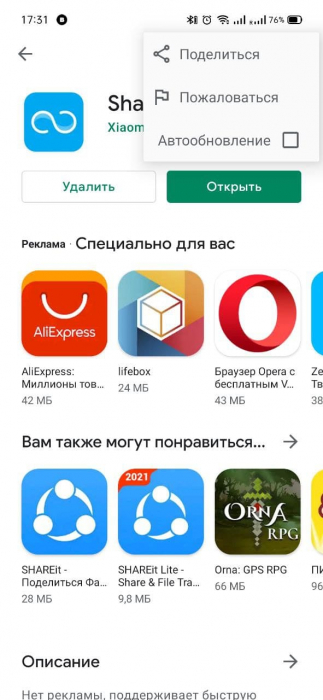
Полное удаление ShareMe
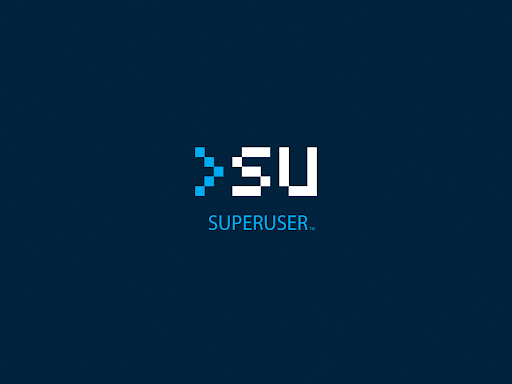
Как вы могли понять, полное удаление приложения ShareMe возможно только после разблокировки загрузчика, получения рут-прав и установки специального ПО для удаления системных файлов. Знающие люди поймут, что лучшим выбором для данной ситуации будет Titanium Backup. Благодаря данной программе вы сможете и заморозить приложение (убрать ее из списка программ), и удалить окончательно – все зависит от ваших желаний и запросов.
Естественно, такой вариант актуален только для опытных пользователей – мы крайне не рекомендуем экспериментировать с рут-правами, если вы не уверены в своих силах.

Вот мы с вами рассмотрели способы «удаления» приложения ShareMe. Да, более простой способ не решает проблему наличия программы в памяти вашего смартфона, но, откровенно говоря, ShareMe уже зарекомендовал как очень удобный инструмент. Возможно, вам и не стоит переживать за его присутствие в вашем устройстве. Обязательно попробуйте его в деле, и, может быть, вы не захотите удалять такой полезный софт.
Программа Shareme на Xiaomi: зачем нужна и как пользоваться
ShareMe – это приложение для передачи файлов со смартфонов Xiaomi на другие телефоны или компьютеры посредством технологии Wi-Fi Direct. Объясним, как пользоваться программой, пересылать через нее документы, создавать подключение на ПК.

Особенности софта
Предшественником ShareMe была программа MiDrop, которая имела аналогичный принцип работы:
- не нужно подключаться к активной точке вайфай;
- нет ограничений по типу отправленной информации, будь то музыка, видео или фотографии;
- данные передаются на подключенное устройство в исходном виде, без архивации или разделения на равные части;
- передача файлов происходит через Wi-Fi Direct со скоростью до 250 Мб/с при использовании стандарта 802.11n (Bluetooth 5.0 обеспечивает обмен документами на скорости до 2 Мбит/с).
В смартфоне на базе MIUI (модели от Xiaomi, Redmi, Poco) ШерМи установлен в прошивку. На другие андроид-девайсы приложение понадобится бесплатно скачать из магазина Play Маркет или его аналога.
Как пользоваться ShareMe
Чтобы использовать приложение:
- найдите и запустите софт. По умолчанию находится в папке с другими предустановленными с завода программами;
- при первом запуске ознакомьтесь с условиями использования и политикой конфиденциальности. Тапните по «Согласен»;
- установите аватар из предложенных изображений или загрузив фото из галереи, введите псевдоним. Персонализация учетной записи поможет быстрее найти пользователя другим юзерам и наоборот.
На следующей странице появится окно с предложением «Отправить» или «Получить» файлы.

Если его развернуть, сделав свайп снизу вверх, отобразится перечень дополнительных функций:
- «Локальные файлы» – открывает файловый менеджер с доступом к постоянной памяти устройства для передачи фото, видео, документов, музыки, APK или сохраненных архивов;
- «Очистка» – позволяет удалить мусорные файлы (неиспользуемых папок, кэша приложений);
- «Mi Mover» – создает коннект с другим девайсом в качестве отправителя или получателя файлов;
- «Обновления» – запускает фирменный магазин GetApps для апдейта установленного софта;
- «Полученные файлы» – пользователь попадает в папку, где хранится принятый контент;
- «Отправить на компьютер» – создает подключение между смартфоном и ПК на базе Win 10, MacOS или Linux, подключенных к той же точке доступа Wi-Fi;
- «Прямая передача» – позволяет передать файлы на компьютеры, Android- и iOS-устройства без подключения к интернету;
- «Пригласить друзей» – отправляет товарищам ссылку на скачивание приложения посредством вайфай, блютуз, QR-кода, мессенджеров или социальных сетей.
Теперь о передаче файлов:

- нажмите по «Отправить». Соответствующая клавиша всегда находится снизу интерфейса;
- выберите тип файла для передачи. Чтобы найти документы, переключайтесь между директивами, размещенными в строчке сверху, или воспользуйтесь поиском документов по названию (иконка увеличительного стекла справа сверху);
- выделив все документы для передачи, жмите по «Отправить»;
- начнется поиск устройств поблизости с установленным и запущенным в телефоне ShareMe. Когда подключение не работает (не находит другие устройства), попросите друга просканировать появившийся на экране QR-код;
- после подтверждения получения файлов их передача начнется автоматически.
Если в процессе передачи файлов произойдет сбой, отправку можно восстановить, чтобы переслать оставшуюся часть документов.
Подключение к ПК
Юзерам доступно 2 способа, как подключиться к компьютеру. Первый:
- откройте приложение. Разверните вкладку с дополнительными функциями свайпом снизу вверх. Выберите «Отправить на компьютер». Смартфон и ПК должны быть подключены к одной точке доступа Wi-Fi;
- нажмите по «Запустить» снизу;
- определитесь с типом подключения, «Переносимым» (небезопасный) или «Защищенным паролем». После выбора жмите «ОК»;
- выберите хранилище, откуда необходимо передать файлы: с microSD-карточки или постоянной памяти;
- появится ссылка для подключения к телефону. По умолчанию для коннекта нужен диспетчер файлов, но можно воспользоваться поисковой строкой любого браузера;
- после ввода ссылки возникнет список из папок на устройстве. Проследуйте в директиву, откуда необходимо скачать файлы. Чтобы запустить загрузку, 1 раз тапните по названию документа.
Второй способ, который совместим с другими Android/iOS-смартфонами и компьютерами с любой операционной системой:

- снова разверните дополнительное меню. Выберите «Прямая передача»;
- тапните по «Поделиться»;
- отметьте документы для передачи. Жмите «Отправить»;
- в следующем окне появится просьба подключить другое устройство к указанной вайфай-сети. После синхронизации тапните «Далее»;
- получатель должен перейти по ссылке, указанной на экране устройства, или отсканировать предложенный QR-код;
- на ПК получателя откроется новая страница. Необходимо тапнуть по иконке загрузки, чтобы скачать файлы.
Второй вариант передает файлы быстрее, поскольку подключение между девайсами происходит напрямую, не нагружая сторонний Wi-Fi-канал связи.
Быстрый доступ к ShareMe
Чтобы не приходилось постоянно искать приложение:

- разблокируйте аппарат. Перейдите на главный рабочий стол. Сделайте свайп слева направо;
- откроется меню быстрого доступа. В категории «Ярлыки» выберите «Другое» – выглядит как большой +;
- листайте вниз, пока не найдете раздел MiDrop/ShareMe. Тапните пальцем по + над «Отправить». Ярлык перенесут в общий список. Нажмите кнопку «Назад» или используйте соответствующий свайп;
- выберите «Отправить» – воспользуйтесь инструкцией по передаче файлов, описанной раньше.
Как удалить
ШерМи – системное приложение, его нельзя удалить без получения Root-прав или использования программы ADB Run. Кто не хочет заморачиваться с разблокировкой загрузчика, может отключить ПО.
- Проследуйте в «Настройки». Пролистайте меню до категории «Приложения», перейдите во «Все приложения».
- Воспользуйтесь поисковой строкой или найдите программу в списке, пролистав тот вниз. Нажмите по ее иконке.
- Снизу тапните по «Отключить» – прекратит работать автозапуск софта, не будут приходить уведомления.
От ярлыка в меню быстрого доступа избавляются следующим образом:
- выберите «Другое»;
- нажмите по красному минусу сверху «Отправить».
Итог
ShareMe – штатное приложение для быстрой передачи файлов между смартфоном пользователя и устройством получателя. Софт замещает собой Bluetooth, облачные хранилища и другие аналогичные программы.
При подготовке материала использовались источники:
https://andro-news.com/news/instrukciya-po-rabote-s-prilozheniem-mi-drop-dlya-smartfonov-xia.html
https://andro-news.com/news/kak-udalit-shareme-na-xiaomi.html
https://mifan.ru/prilozheniya-xiaomi/shareme/